Az iPhone 7/7 Plus visszaállítása
Ön be van zárva az iPhone útvonalaneveletlenség? És nem tudom, mit lehet tenni, hogy kijöjjön belőle? Akkor már nem bosszant, mert a cikk elolvasása után igazi harcos leszel! Hogyan? Az egyszerű módon az iPhone 7/7 plusz visszaállítása kemény vagy puha reset segítségével. De ha nem tudod, hogyan kell visszaállítani egy iPhone 7/7 Plus-ot, akkor ez a cikk az iPhone7 / 7plus visszaállításának teljes körű irányítását fogja végezni.
- 1. Soft Reset iPhone 7/7 Plus
- 2. Merev visszaállítás iPhone 7/7 Plus
- 3. Hogyan gyári alaphelyzetbe állítható az iPhone 7/7 Plus
1. Soft Reset iPhone 7/7 Plus
Mikor kell újraindítani az iPhone 7/7 Plus programot?
A Soft Reset elsősorban a legegyszerűbb módjaaz iPhone 7 / 7Plus visszaállítása normál állapotába. Alapvetően azt jelenti, hogy a készüléket nem kell megfelelően működtetni, vagy ha az alkalmazások hosszabb időt vesz igénybe, mint a végrehajtás. Olyan forgatókönyvekben, mint az eszköz lassú teljesítménye, valamint a beállítások nem működnek, ahogy Ön is beállította, az iPhone lágy visszaállítása gyümölcsözőnek bizonyulhat.
Hogyan kell lecserélni az iPhone 7/7 Plus programot?
Csak ki kell kapcsolnia a készüléket a "Tápellátás" gombbal és csúsztatnia a sávot a következő képernyőn. Ezután kapcsolja be.
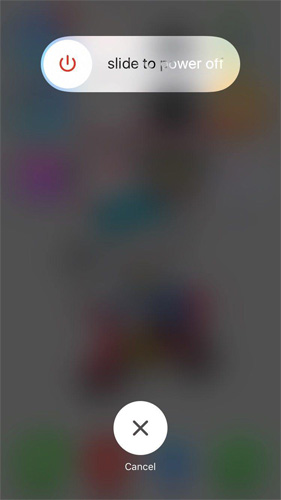
2. Hogyan viselkedni Hard Reset iPhone 7/7 Plus
Mikor kell újraindítani az iPhone 7/7 Plus programot?
A kemény név maga is ezt jelentifolyamat. A tényleges értelemben az iPhone újraindítása azt jelenti, hogy erőteljesen újra kell indítania az iOS-eszközt. Kíváncsi lehet, hogy mikor kell ezt a módszert végrehajtani. Jól! Ha a készülék furcsán működik, mintha az Apple logója vagy a helyreállítási mód vagy az akkumulátor gyorsan leereszt, a hálózati probléma, a helytelen frissítések stb.
Hogyan állítható vissza az iPhone 7/7 Plus?
Ahhoz, hogy az iPhone 7 / 7Plus hardveres visszaállítását elvégezze,határozottan nyomja meg és tartsa lenyomva az "Alvó / Ébresztés" és a "Hangerő le" gombokat. Ne engedje fel, amíg az Apple logó nem jelenik meg, ami azt jelzi, hogy az iOS készülék visszaáll.
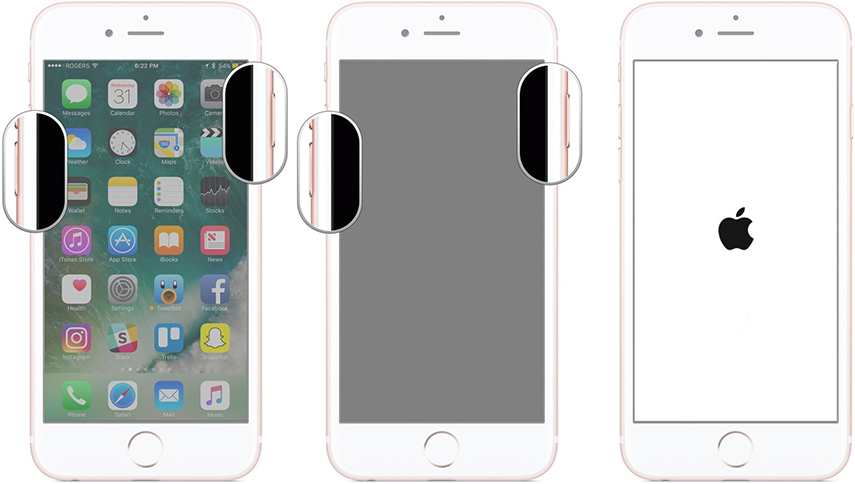
Ha a fenti visszaállítási módszerekkel nem sikerült az iOS-problémákat kijavítani, megpróbálhatja Tenorshare ReiBoot az összes IOS-hoz kapcsolódó probléma javítása egyetlen kattintással.
3. Az iPhone 7/7 Plus gyári alaphelyzetbe állításának módjai
Amikor azt mondjuk, visszaállítjuk az iPhone-t, a gyár fogalmaa reset fontos dolog, amit tudnunk kell. Bizonyos iOS-problémák elhárítása segít. De emlékeztetném Önt arra, hogy biztonsági mentést készítsen az adatokról, mielőtt gyári alaphelyzetbe állítaná az iPhone-t, mert az összes adatot törölni fogja a készülékben.
- 3.1 Gyári alaphelyzetbe állítás iPhone 7/7 Plus A beállítások használatával
- 3.2 Az iPhone 7/7 Plus visszaállítása a helyreállítási mód használatával
- 3.3 Gyári alaphelyzetbe állítás iPhone 7/7 Plus DFU móddal
- 3.4 Gyári visszaállítás jelszó nélkül, amikor iPhone 7 zárolva van (nagyon ajánlott)
3.1 Gyári alaphelyzetbe állítás iPhone 7/7 Plus A beállítások használatával
Használhatja az iPhone 7/7 Plus alaphelyzetbe állítását az iPhone beállításainak törlése funkciójával.
- Ahhoz, hogy elindítsa az iPhone alaphelyzetbe állításának folyamatát, meg kell látogatnia a "Beállítások" -ta iPhone-ból, és érintse meg az "Általános" opciót.
- Általános, keresés és válassza a "Reset" opciót. Az iPhone 7 teljes visszaállításához kattintson az "Összes tartalom törlése és beállítások" gombra.
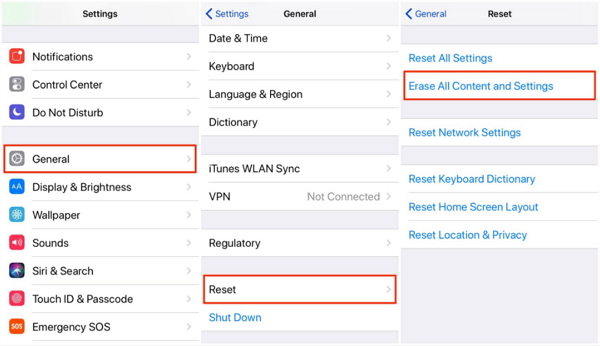
Ezzel visszaállíthatja az összes beállítást, hálózati beállítást, billentyűzet szótárat, kezdőképernyős elrendezést, helyeket és adatvédelmet.
3.2 Az iPhone 7/7 Plus visszaállítása a helyreállítási mód használatával
Az iPhone 7-et iTunes helyreállítási módban is visszaállíthatja. Miközben ezt a módszert végrehajtja, minden adata törlődik. ezért javasoljuk, hogy ezt megelőzően készítsen biztonsági másolatot.
- Először csatlakoztassa az iPhone 7 készüléket a számítógéphez.
- Most csak egyszerre tartsa lenyomva a "Power" és a "Volume Down" gombokat, és tartsa ezt addig, amíg meg nem jelenik a "Connect to iTunes" képernyő.
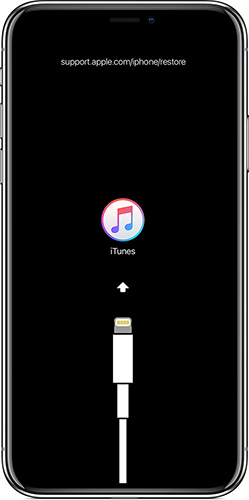
- A készülék sikeresen működik helyreállítási módban.
- Indítsa el az iTunes programot, és értesíti Önt arról, hogy a készülék helyreállítási módban észlelhető. Kattintson az "OK" gombra az előugró ablakban, és erősítse meg a visszaállítást.
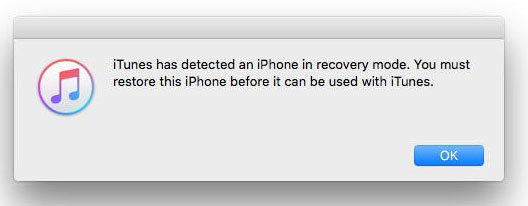
3.3 Gyári alaphelyzetbe állítás iPhone 7 DFU móddal
Mint mindannyian tudjuk, a DFU mód javítani fog néhány iPhone problémát, és azt is gyári alaphelyzetbe állítja. Tehát a folyamat végrehajtása előtt ajánlott az adatok biztonsági mentése.
1. Csatlakoztassa az iPhone 7 vagy a 7 Plus számítógépet.
2. Tartsa lenyomva a "Power" és a "Volume Down" gombot 8 másodpercig. Ezután engedje el a "Power" gombot és folytassa a "Volume Down" gombot.
3. Az iPhone teljesen fekete lesz, és az eszközt az iTunes érzékeli.
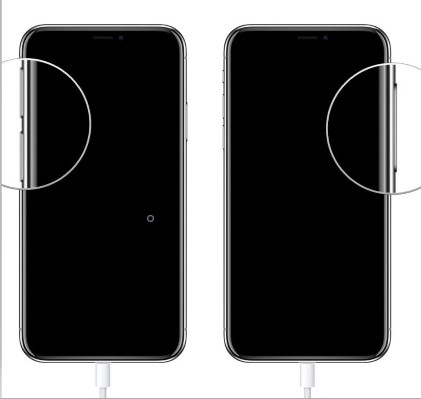
3.4 Gyári visszaállítás jelszó nélkül, amikor iPhone 7 zárolva van
Egyes felhasználók az iPhone problémájával szembesülnekzárva van, de szükség van a gyári alaphelyzetbe állításra. Hogyan kell tennünk? Ne aggódj, ezt a feladatot úgy tervezték, hogy megoldja ezt a problémát. Javaslom a Tenorshare 4uKey-t, hogy gyári alaphelyzetbe állítsa az iPhone 7-et, meglepő funkciója az iOS-eszközök gyári alapbeállítás nélküli visszaállítása jelszó nélkül.
1. Futtassa a 4uKey-t a PC-n vagy a Mac-en, és csatlakoztassa a zárolt vagy letiltott iPhone 7/8 / X / XS számítógépet. A készülék akkor is leválasztja a készüléket, ha fel van szerelve. A folytatáshoz kattintson a Start gombra.
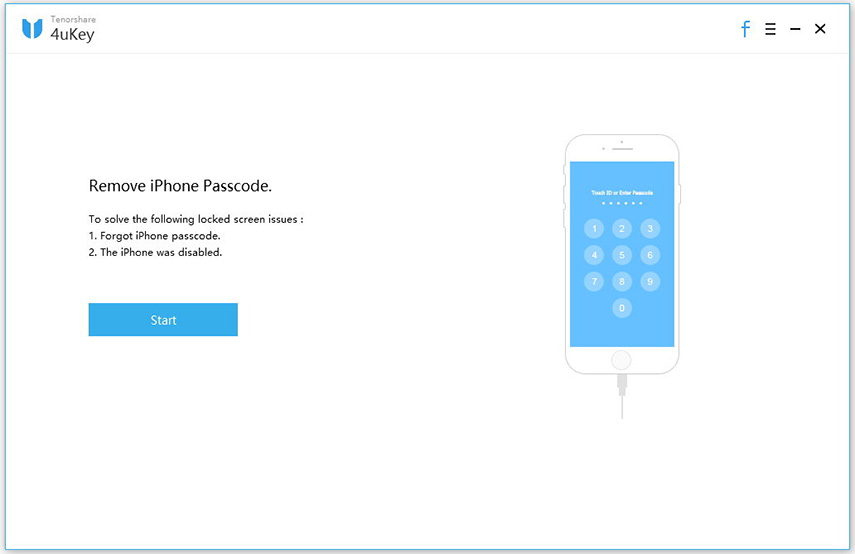
2. A visszaállítás előtt töltse le a legújabb iOS firmware-t. A készülék visszaáll a legújabb iOS-szal.
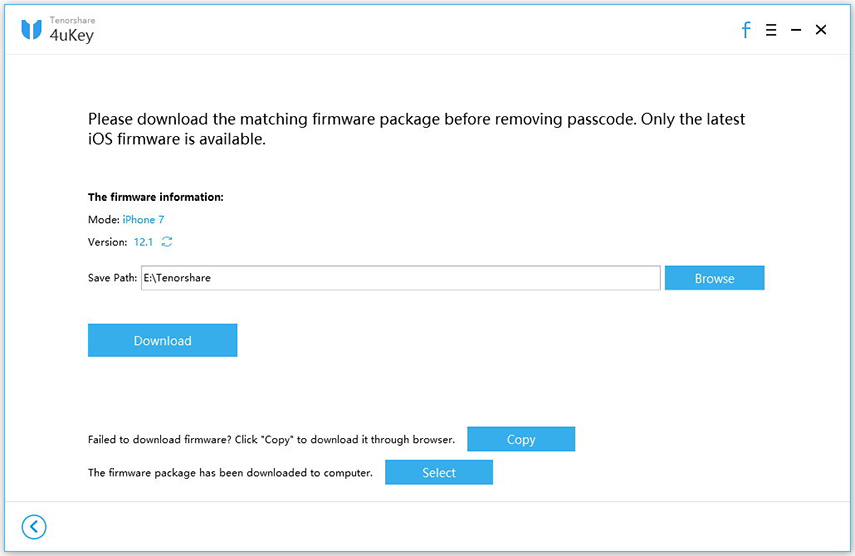
3. Amikor a firmware-csomagot sikeresen letölti, az „Unlock Now” gombra kattintva visszaállíthatja az iPhone gyári beállításait.
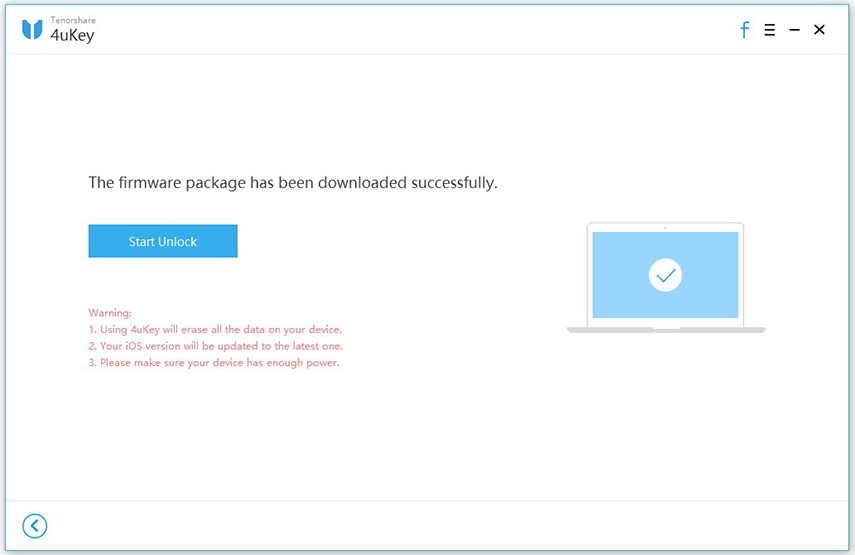
Amikor a folyamat megtörtént, az iPhone 7-et visszaállítja a gyári beállításokra az összes beállítással és a véglegesen törölt adatokkal. Beállíthatja iPhone-ját új vagy visszaállíthatja a biztonsági mentésből









